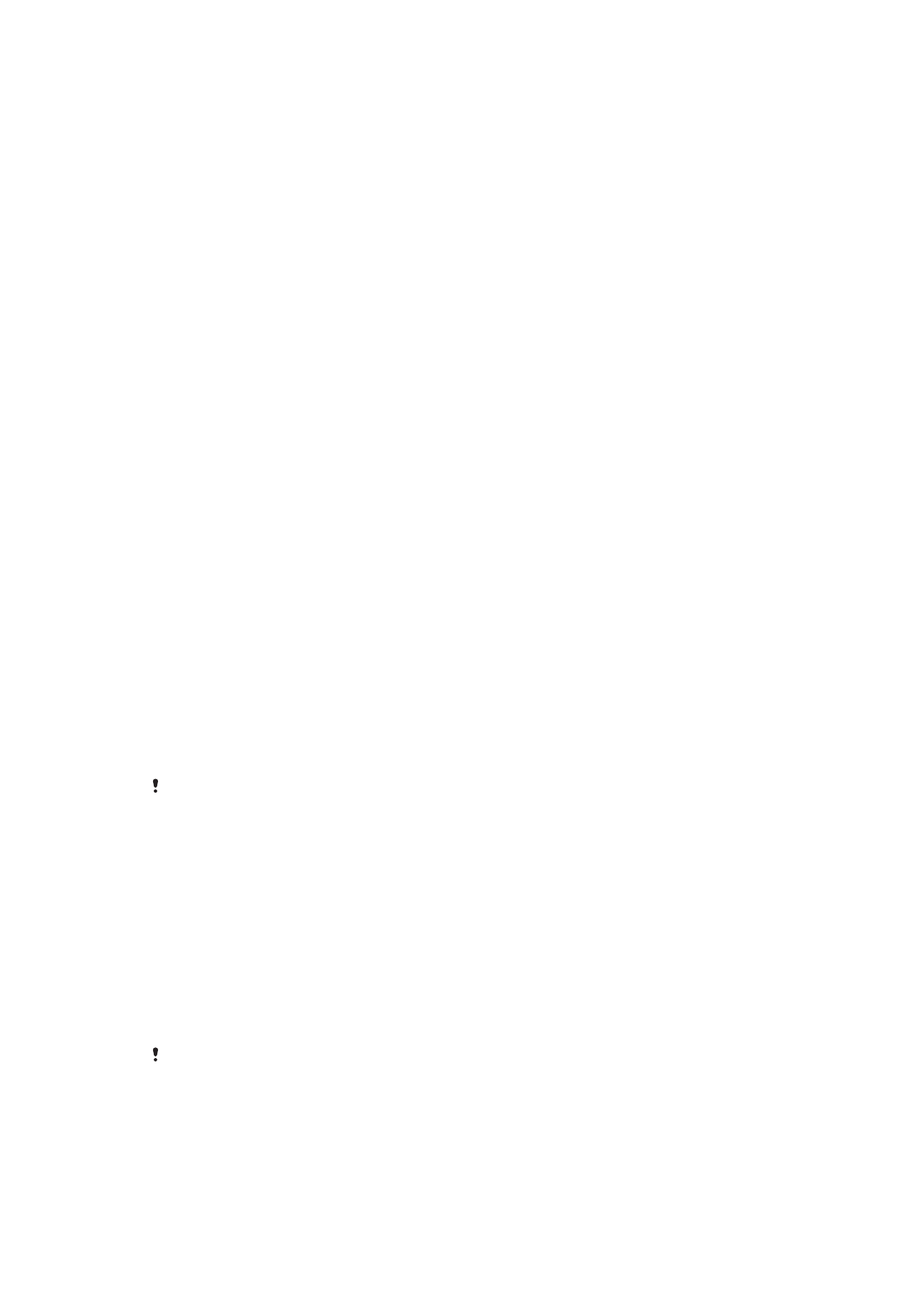
Блокування екрана
Існує кілька способів заблокувати екран. Нижче перелічено типи блокування в порядку зростання
за рівнем безпеки (від менш захищеного до найбезпечнішого).
•
Проведення. Захисту немає, проте ви можете швидко отримати доступ до головного екрана.
•
Шаблон. Для розблокування пристрою потрібно намалювати пальцем нескладний шаблон.
•
PIN-код. Щоб розблокувати пристрій, потрібно ввести PIN-код, що складається принаймні з
чотирьох цифр.
•
Пароль. Щоб розблокувати пристрій, потрібно ввести пароль із букв і цифр.
Обов’язково запам’ятайте свій шаблон розблокування екрана, PIN-код або пароль. Якщо
ви забудете цю інформацію, можливо, вам не вдасться відновити важливі дані, такі як
контакти та повідомлення.
12
Перед вами онлайн-версія цього видання. © Роздруковувати його можна лише для власного користування.
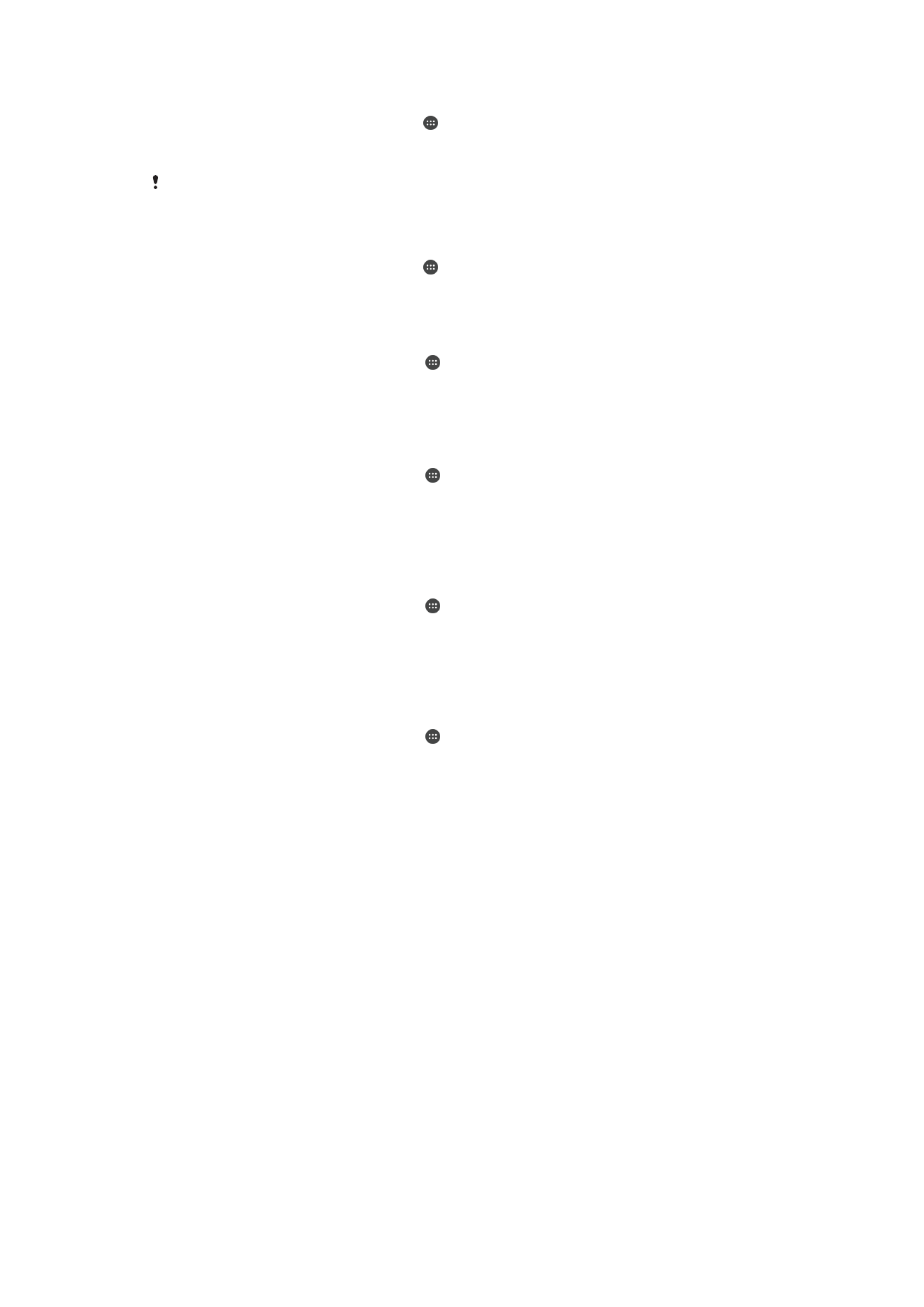
Створення шаблону розблокування екрана
1
Перейдіть на головний екран і торкніться .
2
Знайдіть і торкніться Установки > Безпека > Блокування екрана > Шаблон.
3
Виконайте вказівки на екрані пристрою.
Якщо під час розблокування пристрою шаблон розблокування відхилено 5 раз поспіль,
потрібно зачекати 30 секунд, перш ніж пробувати знову.
Змінення типу блокування екрана
1
Перейдіть на головний екран і торкніться .
2
Знайдіть і торкніться Установки > Безпека > Блокування екрана.
3
Виконайте вказівки на екрані пристрою та виберіть інший тип блокування екрана.
Змінення шаблону розблокування екрана
1
Перейдіть на Головний екран і торкніться .
2
Знайдіть і торкніться Установки > Безпека > Блокування екрана.
3
Накресліть шаблон розблокування екрана.
4
Торкніться Шаблон і виконайте вказівки пристрою.
Створення PIN-коду для блокування екрана
1
Перейдіть на Головний екран і торкніться .
2
Знайдіть і торкніться Установки > Безпека > Блокування екрана > PIN-код.
3
Введіть цифровий PIN-код, а потім торкніться Продовжити.
4
Повторно введіть і підтвердьте PIN-код, тоді торкніться OK.
5
Виконайте вказівки на екрані пристрою.
Створення пароля блокування екрана
1
Перейдіть на Головний екран і торкніться .
2
Знайдіть і торкніться Установки > Безпека > Блокування екрана > Пароль.
3
Введіть пароль і торкніться Продовжити.
4
Повторно введіть і підтвердьте пароль, тоді торкніться OK.
5
Виконайте вказівки на екрані пристрою.
Увімкнення функції розблокування проведенням по екрану
1
Перейдіть на Головний екран і торкніться .
2
Знайдіть і торкніться Установки > Безпека > Блокування екрана.
3
Накресліть шаблон розблокування екрана або введіть PIN-код чи пароль, якщо ввімкнено
один із цих типів блокування екрана.
4
Якщо з’явиться відповідний запит, торкніться Проведення, а тоді — Так, видалити.
Скидання блокування екрана
Якщо ви забули PIN-код, пароль або шаблон розблокування екрана, його можна скинути за
допомогою функції захисту в службі my Xperia. Після скидання блокування екрана за допомогою
цієї функції вміст пристрою не втрачається.
Щоб увімкнути функцію захисту в службі my Xperia, прочитайте статтю Пошук загубленого
пристрою на сторінці 19.
13
Перед вами онлайн-версія цього видання. © Роздруковувати його можна лише для власного користування.
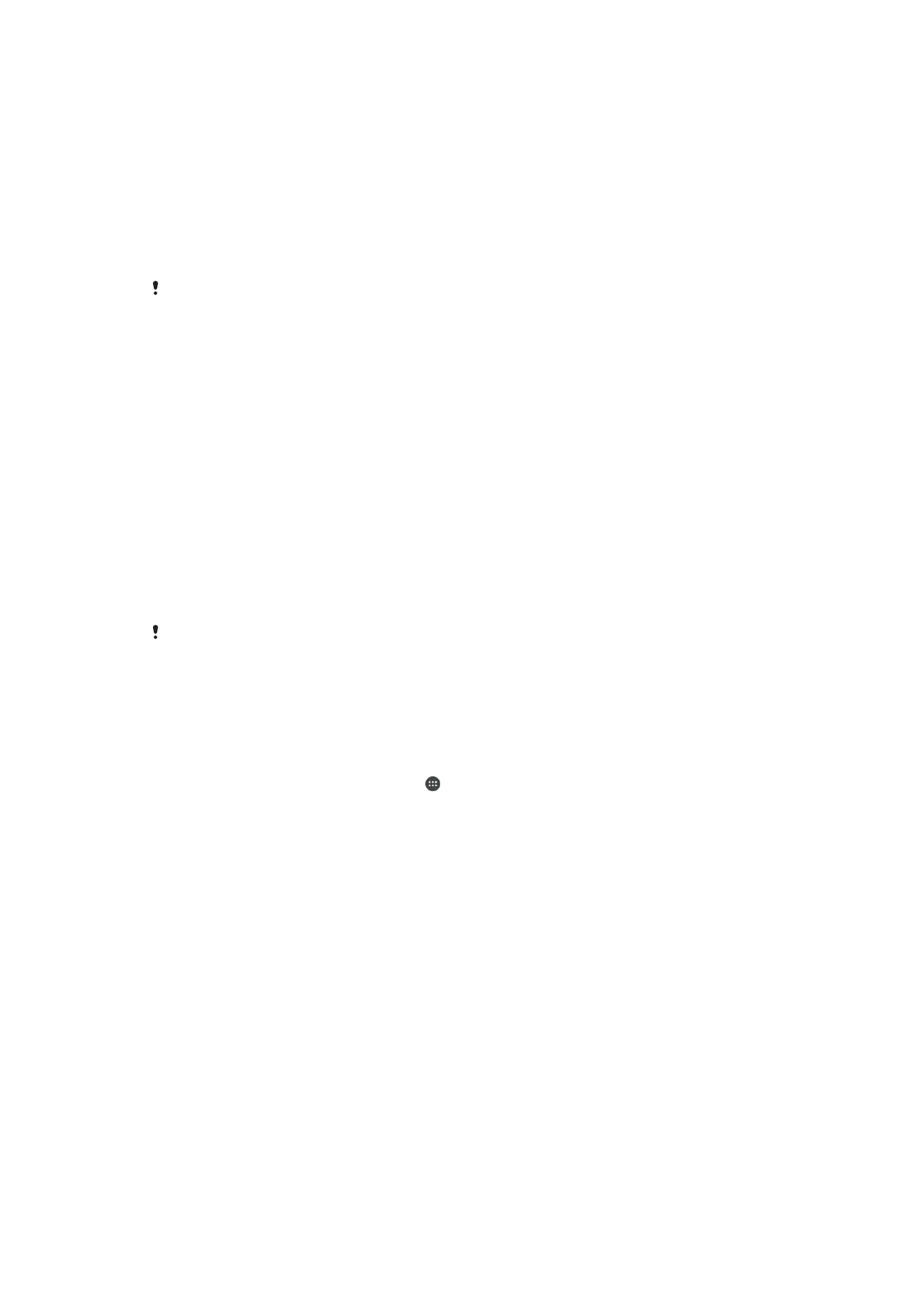
Скидання блокування екрана за допомогою функції захисту в службі my Xperia
1
Переконайтеся, що ви знаєте ім’я користувача та пароль облікового запису Google™, з
якого було ввімкнено функцію захисту в службі my Xperia на вашому пристрої.
2
Перейдіть на веб-сторінку myxperia.sonymobile.com із будь-якого пристрою, підключеного до
Інтернету.
3
Увійдіть, використовуючи обліковий запис Google™, налаштований на вашому пристрої.
4
Натисніть зображення свого пристрою в розділі Ваші пристрої.
5
Натисніть Блокування або Змінити PIN2, щоб вибрати новий PIN-код для
блокування екрана.
6
Дотримуйтесь інструкцій на екрані, наданих функцією захисту в службі my Xperia.
Залежно від установок безпеки після скидання блокування екрана пристрій може
заблокуватися. Щоб розблокувати його, потрібно ввести ім’я користувача та пароль
облікового запису Google™.